ug10.0标注尺寸颜色设置
软件: ug
在UG10.0中设置标注尺寸颜色可通过以下两种主要方法实现,具体操作如下:
一、通过图面样式管理器设置(推荐)
进入图面样式管理器
在菜单栏选择「视图」→「图面样式管理器」→「注释」选项卡。
修改尺寸实体颜色
找到「尺寸实体颜色」设置项,直接选择所需颜色并确认。
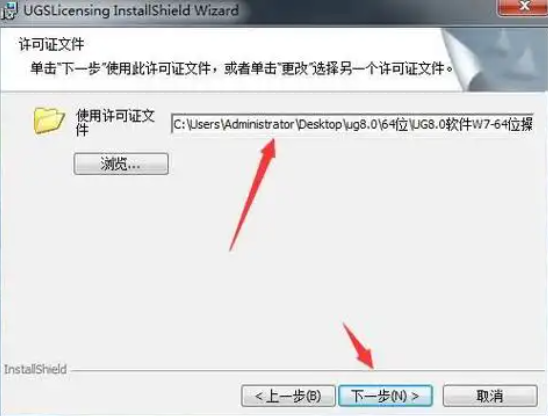
二、通过用户默认设置模板修改(永久生效)
打开用户默认设置
在UG10.0欢迎界面点击「用户默认设置」→「制图」→「常规/设置」→「定制标准」。
设置尺寸线颜色
在「公共」→「尺寸线」中选择颜色框,点击后选择目标颜色。
同步修改「尺寸箭头」和「标注文本」的颜色(需右键标注对象→样式→颜色)。
保存模板
修改完成后需保存用户默认设置模板,确保所有新建图纸继承新配置。
补充说明
临时修改 :若仅需快速调整单个尺寸颜色,可通过右键标注对象→样式→颜色实现,但此方法仅影响当前标注。
版本差异 :部分旧版本(如UG6.0)需通过参数框调整尺寸线颜色,但UG10.0建议优先使用上述方法。
上面方法均基于权威教程和最新版本操作指南,确保兼容性和有效性。
一、通过图面样式管理器设置(推荐)
进入图面样式管理器
在菜单栏选择「视图」→「图面样式管理器」→「注释」选项卡。
修改尺寸实体颜色
找到「尺寸实体颜色」设置项,直接选择所需颜色并确认。
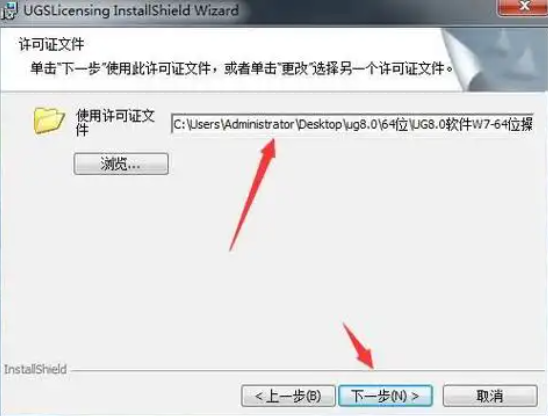
二、通过用户默认设置模板修改(永久生效)
打开用户默认设置
在UG10.0欢迎界面点击「用户默认设置」→「制图」→「常规/设置」→「定制标准」。
设置尺寸线颜色
在「公共」→「尺寸线」中选择颜色框,点击后选择目标颜色。
同步修改「尺寸箭头」和「标注文本」的颜色(需右键标注对象→样式→颜色)。
保存模板
修改完成后需保存用户默认设置模板,确保所有新建图纸继承新配置。
补充说明
临时修改 :若仅需快速调整单个尺寸颜色,可通过右键标注对象→样式→颜色实现,但此方法仅影响当前标注。
版本差异 :部分旧版本(如UG6.0)需通过参数框调整尺寸线颜色,但UG10.0建议优先使用上述方法。
上面方法均基于权威教程和最新版本操作指南,确保兼容性和有效性。











